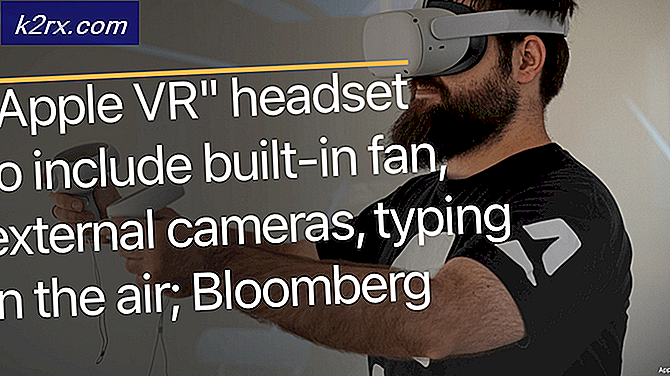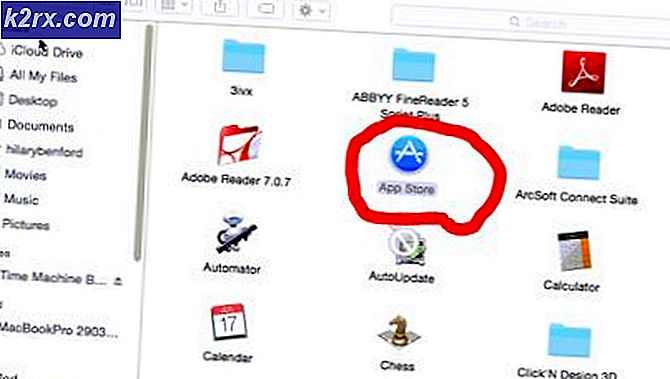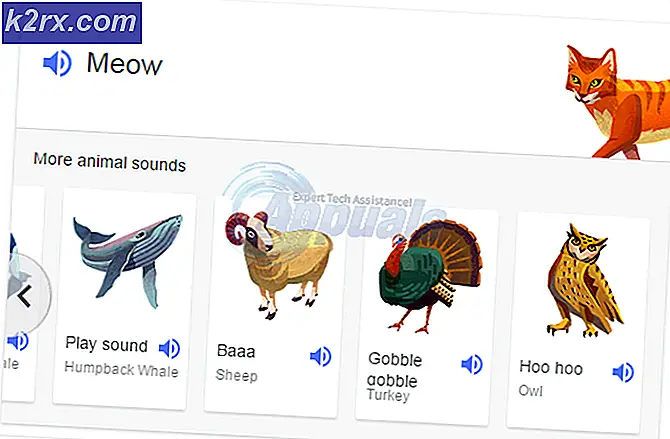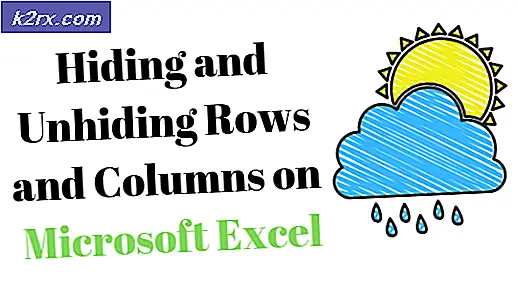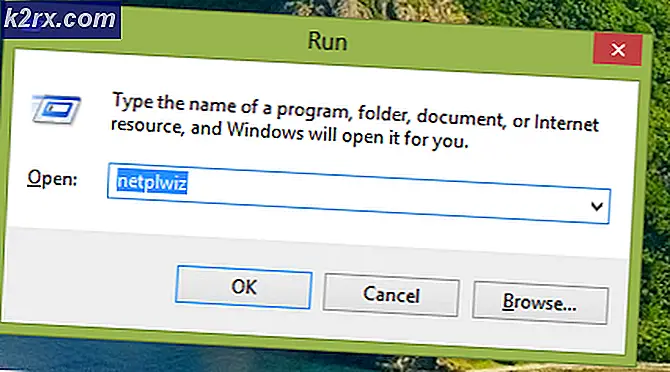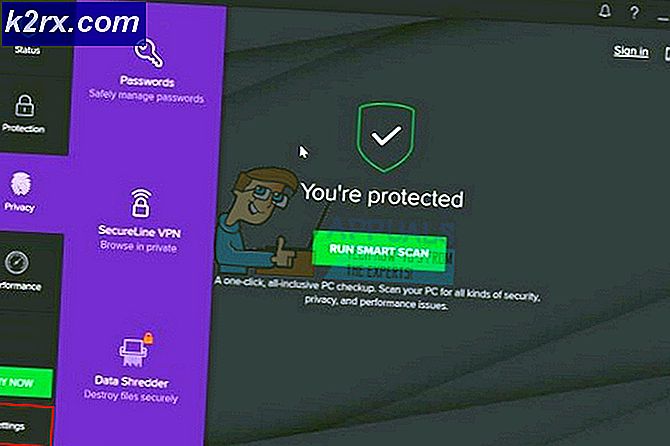Cara Melakukan Root pada Samsung Note 3 N9005 LTE
Samsung Note 3 N9005 LTE adalah varian yang kompatibel dengan 4G dari Galaxy Note 3 - Galaxy Note 3 dirilis dalam 3 versi berbeda, dengan hampir persis spesifikasi perangkat keras yang sama. Satu-satunya perbedaan antara 3 versi adalah kompatibilitas jaringan, slot SIM, dan chipset. Yang lainnya sama persis.
- Catatan 3 N9000 - Single SIM, jaringan 3G / HSDPA, Exynos 5 chipset
- Catatan 3 N9002 - Dual SIM, jaringan 3G / HSDPA, Snapdragon 800 chipset
- Catatan 3 N9005 - Single SIM, 4G / LTE networking, Snapdragon 800 chipset
Karena semua 3 varian hampir identik dalam ukuran dan tampilan, Anda harus melihat di bawah Pengaturan> Tentang Ponsel untuk menentukan model mana yang Anda miliki. Jika Anda memang memiliki model N9005 dari Galaxy Note 3, lanjutkan. Meskipun perangkat keras hampir persis sama, ada sedikit nuansa dalam bootloader yang memerlukan file tertentu tergantung pada versi model, sehingga panduan ini hanya untuk varian N9005 LTE.
TIP PRO: Jika masalahnya ada pada komputer Anda atau laptop / notebook, Anda harus mencoba menggunakan Perangkat Lunak Reimage Plus yang dapat memindai repositori dan mengganti file yang rusak dan hilang. Ini berfungsi dalam banyak kasus, di mana masalah ini berasal karena sistem yang rusak. Anda dapat mengunduh Reimage Plus dengan Mengklik di SiniPersyaratan:
- Odin untuk pengguna Windows, JOdin3 untuk pengguna Mac / Linux.
- Paket CF-Auto-Root
- TWRP - Jika Anda belum pernah memperbarui dari firmware KitKat, gunakan TWRP 4.3 Jika Anda telah meningkatkan KitKat, gunakan TWRP 4.4.
- Unduh Odin dan luncurkan di desktop Anda.
- Unduh paket TWRP dan CF-Auto-Root dan letakkan di desktop Anda.
- Aktifkan USB Debug pada perangkat Anda dengan masuk ke Pengaturan> Tentang> ketuk pada Nomor Build 7 kali hingga Mode Pengembang dikonfirmasi, kemudian masuk ke Pengaturan> Opsi Pengembang> Debug USB.
- Matikan Galaxy Note 3 N9005 LTE Anda dan masuk ke mode unduh dengan menekan Home + Volume Down bersama-sama.
- Hubungkan N9005 Anda ke PC Anda melalui USB, Odin harus menunjukkan Koneksi berhasil.
- Klik tab AP dan pilih paket TWRP yang Anda unduh. Pastikan kotak untuk Auto Reboot dan F. Reset Time sudah dicentang.
- Klik tombol START untuk mulai mem-flash TWRP, yang akan memakan waktu satu menit atau lebih. Setelah selesai, ulangi proses yang sama dengan paket CF-Auto-Root.
- Setelah selesai, cukup aktifkan ponsel Anda, dan verifikasi status root dengan Root Checker dari Play Store.
TIP PRO: Jika masalahnya ada pada komputer Anda atau laptop / notebook, Anda harus mencoba menggunakan Perangkat Lunak Reimage Plus yang dapat memindai repositori dan mengganti file yang rusak dan hilang. Ini berfungsi dalam banyak kasus, di mana masalah ini berasal karena sistem yang rusak. Anda dapat mengunduh Reimage Plus dengan Mengklik di Sini